Làm thế nào để khôi phục cài đặt gốc cho máy tính xách tay Samsung? Bạn bối rối? Chúng tôi sẽ hướng dẫn bạn chi tiết.
Khởi động lại máy tính xách tay bất cứ khi nào bạn cảm thấy máy bị chậm. Samsung tạo ra những chiếc máy tính xách tay tuyệt vời và thân thiện với người dùng, cùng với quy trình khởi động lại không khó. Bạn có thể tự mình thực hiện.
Việc đặt lại máy tính xách tay có nghĩa là bạn phải mất dữ liệu, vì vậy trước khi thực hiện việc đặt lại, hãy đảm bảo rằng tất cả dữ liệu của bạn đã được lưu và an toàn. Tất cả dữ liệu và tệp được lưu trong ổ đĩa chính sẽ bị xóa, vì vậy tốt hơn là bạn nên thu thập dữ liệu trước.
Trước khi chúng ta tìm hiểu những cách chung để thiết lập lại máy tính xách tay, có những phương pháp sau cũng có thể hiệu quả với bạn. Hãy thử những cách này trước khi đi sâu hơn vào cài đặt.
Cách khôi phục cài đặt gốc cho máy tính xách tay Samsung
Sau đây là hai phương pháp dễ thực hiện và là lựa chọn tốt nhất để khôi phục cài đặt gốc cho máy tính xách tay Samsung.


Phương pháp 1:
Chương trình giải pháp phục hồi của Samsung:
Bước 1: Nhấn và giữ phím Esc, sau đó khởi động máy tính xách tay Samsung
(Lưu ý: Giữ phím Esc cho đến khi máy tính xách tay Samsung khởi động bằng hệ thống khôi phục)
Bước 2: Tìm chương trình Samsung Recovery Solution và chạy nó. Hoặc vào cửa sổ Menu.
(Ghi chú của biên tập viên: Samsung Recovery Solution là chương trình khôi phục hệ thống do Samsung cung cấp. Được sử dụng để khôi phục mật khẩu Samsung)
Bước 3: Nhấn F11 để khôi phục cài đặt gốc của Samsung.
Phương pháp 2:
Phím tắt Samsung:


Máy tính xách tay Samsung có một trong những chức năng mượt mà là khôi phục cài đặt gốc của Samsung chỉ bằng một phím. Bật máy tính xách tay Samsung của bạn và nhấn F4 hoặc F7 cùng lúc. Máy tính xách tay sẽ tự động chạy chương trình khôi phục hệ thống. Khi chương trình chạy qua và khởi động lại máy tính xách tay Samsung, bạn có thể truy cập máy tính xách tay Samsung mà không cần bất kỳ mật khẩu nào.
Đây là một trong những cách dễ nhất để thiết lập lại máy tính xách tay Samsung, đồng thời nó sẽ không giữ dữ liệu an toàn vì bạn phải lưu dữ liệu vào các tệp riêng biệt của ổ đĩa. Máy tính xách tay Samsung dễ thiết lập lại hơn nhiều so với bất kỳ máy tính xách tay thương hiệu nào khác. Các phím tắt giúp bạn dễ dàng truy cập vào quy trình thiết lập lại.
B): Khôi phục cài đặt gốc cho máy tính xách tay Samsung từ đĩa CD:
Bước 1: Lấy một đĩa CD Windows.
Bước 2: Đưa nó vào ổ CD ROM và tắt máy tính xách tay.
Bước 3: Bật máy tính xách tay và liên tục nhấn phím F8 khi máy bắt đầu khởi động cho đến khi menu khởi động hiện ra.
(Ghi chú của biên tập viên: Phím khởi động lại cho menu khởi động có thể khác nhau tùy theo từng thương hiệu).
Bước 4: Tìm tùy chọn khởi động từ CD và nhấp vào đó.
Bước 5: Bây giờ bạn sẽ thấy nhiều lệnh trên màn hình dẫn đến các kết quả khác nhau. Chọn “Press Enter to setup Windows.”
Bước 6: Một trang mới sẽ xuất hiện và hiển thị các thông báo khác nhau về việc cài đặt Windows. Xóa phân vùng và định dạng ổ cứng. Chọn và xóa các rào cản cũ.
Bước 7: Bạn phải tạo phân vùng mới bằng cách chọn “Un-partitioned space” bằng phím mũi tên và nhấn “C” để tạo phân vùng mới.
Bước 8: Chọn một trong các phân vùng mới làm Phân vùng chính, nơi bạn sẽ cài đặt Windows. Chọn NTFS khi được hỏi về hệ thống tệp. NTFS an toàn và nhanh.
Bước 9: Sẽ mất một thời gian và khi hoàn tất, hãy làm theo hướng dẫn trên màn hình để hoàn tất quá trình.
C) Cách khôi phục cài đặt gốc cho máy tính xách tay Samsung trong Windows 10:
Việc thiết lập lại máy tính xách tay trong Windows 10 rất đơn giản mặc dù nó khác với các phiên bản Windows khác.
Cắm bộ sạc vào máy tính xách tay.
Đảm bảo rằng mọi dữ liệu quan trọng đã được lưu vào ổ đĩa ngoài hoặc bất kỳ phân vùng nào khác ngoài Ổ C. Bật máy tính xách tay của bạn và bắt đầu quy trình bằng cách làm theo các bước dưới đây.
Bước 1: Nhấp vào nút Bắt đầu và mở Cài đặt.
Bước 2: Nhấp vào Cập nhật & Bảo mật.
Bước 3: Nhấp vào Phục hồi ở thanh bên trái.
Bước 4: Sau khi nhấp vào, bạn sẽ thấy tùy chọn Đặt lại PC này ở trên cùng, hãy nhấp vào ‘Bắt đầu’.
Bước 5: Một màn hình sẽ hiển thị với hai tùy chọn:
- Giữ các tập tin của tôi
- Xóa bỏ mọi thứ
Nhấp vào Xóa mọi thứ
Bước 6: Một màn hình khác sẽ bật lên với hai tùy chọn:
- Chỉ cần xóa các tập tin của tôi
- Xóa các tập tin và dọn dẹp ổ đĩa.
Nhấp vào xóa tệp của tôi vì tùy chọn này sẽ định dạng ổ C của bạn trong khi tùy chọn kia sẽ xóa toàn bộ ổ cứng và tất cả các phân vùng trong đó.
Bước 7: Nếu gần đây bạn đã nâng cấp máy tính xách tay của mình từ Windows 8/8.1 hoặc Windows 10 S Mode lên Windows 10, thì một thông báo Cảnh báo sẽ hiển thị, hãy nhấp vào ‘Tiếp theo’.
Bước 8: Một lần nữa, màn hình sẽ hiển thị để xác nhận cuối cùng để Đặt lại máy tính xách tay, hãy nhấp vào nút ‘Đặt lại’
Quá trình này sẽ mất một thời gian và máy tính sẽ khởi động lại sau khi bạn thiết lập lại.
Nó có thể hoạt động như một chiếc máy tính xách tay mới.
D) Cách khôi phục cài đặt gốc cho máy tính xách tay Samsung trong Windows 8/8.1:
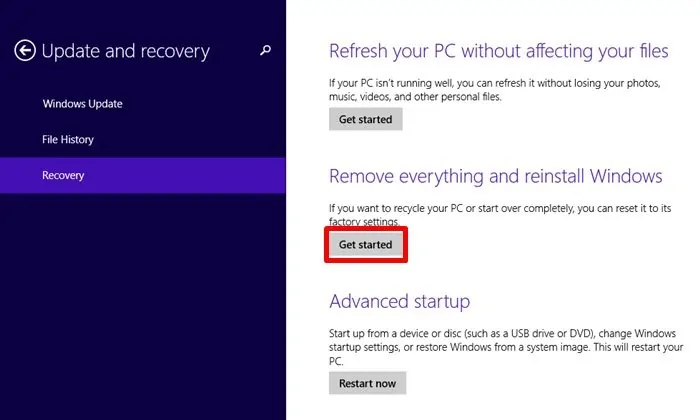
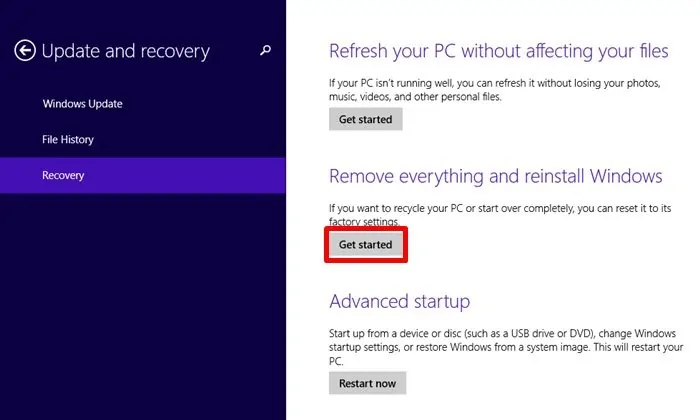
Sau đây là quy trình từng bước để thiết lập lại máy tính xách tay Samsung trong Windows 8
Bước 1: Đi đến cài đặt
Bước 2: Nó sẽ mở thanh bên mới, ở cuối thanh, nhấp vào ‘Thay đổi cài đặt PC’.
Bước 3: Cửa sổ Cài đặt PC sẽ mở ra, ở cuối thanh bên trái, nhấp vào ‘Cập nhật và Phục hồi’
Bước 4: Nhấp vào Phục hồi ở thanh bên trái.
Bước 5: Bạn sẽ thấy ba tùy chọn ở bên phải, bên dưới mục Xóa mọi thứ và Cài đặt lại Windows, hãy nhấp vào nút ‘Bắt đầu’.
Bước 6: Một cửa sổ mới sẽ mở ra, nhấp vào Tiếp theo.
Bước 7: Trong bước này, hãy nhấp vào ‘Chỉ cần xóa tệp của tôi’ để thiết lập lại toàn bộ ổ đĩa C của bạn.
Bước 8: Một màn hình khác sẽ mở ra để xác nhận xem bạn có muốn khởi động lại máy tính hay không.
Nhấp vào ‘Đặt lại’ và quá trình đặt lại sẽ tiếp tục.
Máy tính xách tay Samsung rất tuyệt vời khi sử dụng và khá dễ để thiết lập lại. Tất cả các phương pháp được đề cập ở trên sẽ có tác dụng khởi động lại máy tính xách tay Samsung của bạn. Tất cả các kỹ thuật đều dễ thực hiện và làm theo hướng dẫn từng bước, bạn sẽ không gặp bất kỳ vấn đề nào.
Thỉnh thoảng, việc khởi động lại máy tính xách tay là điều lành mạnh vì cần phải xóa một số tệp không cần thiết. Bây giờ bạn đã biết cách khởi động lại máy tính xách tay Samsung của mình.
